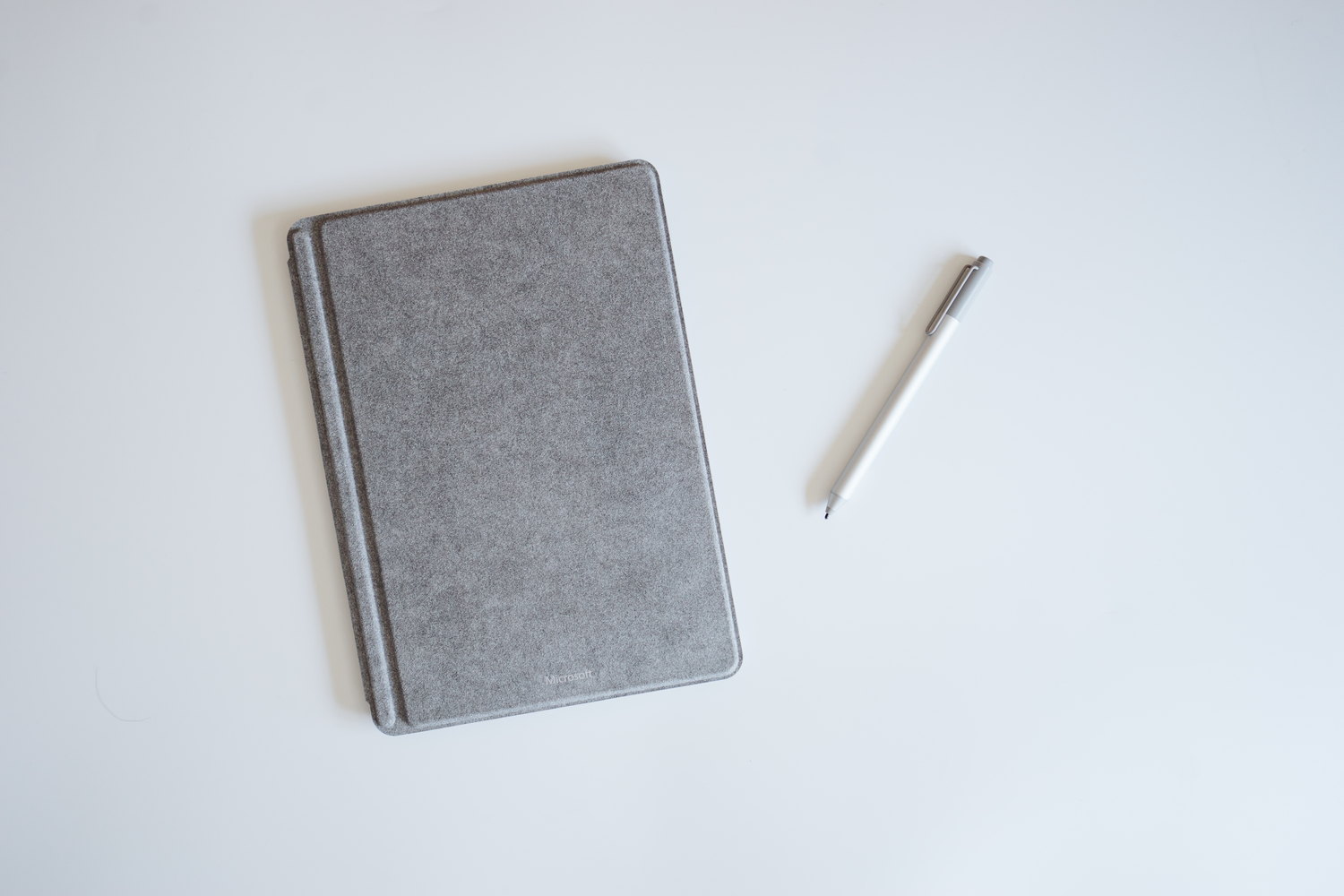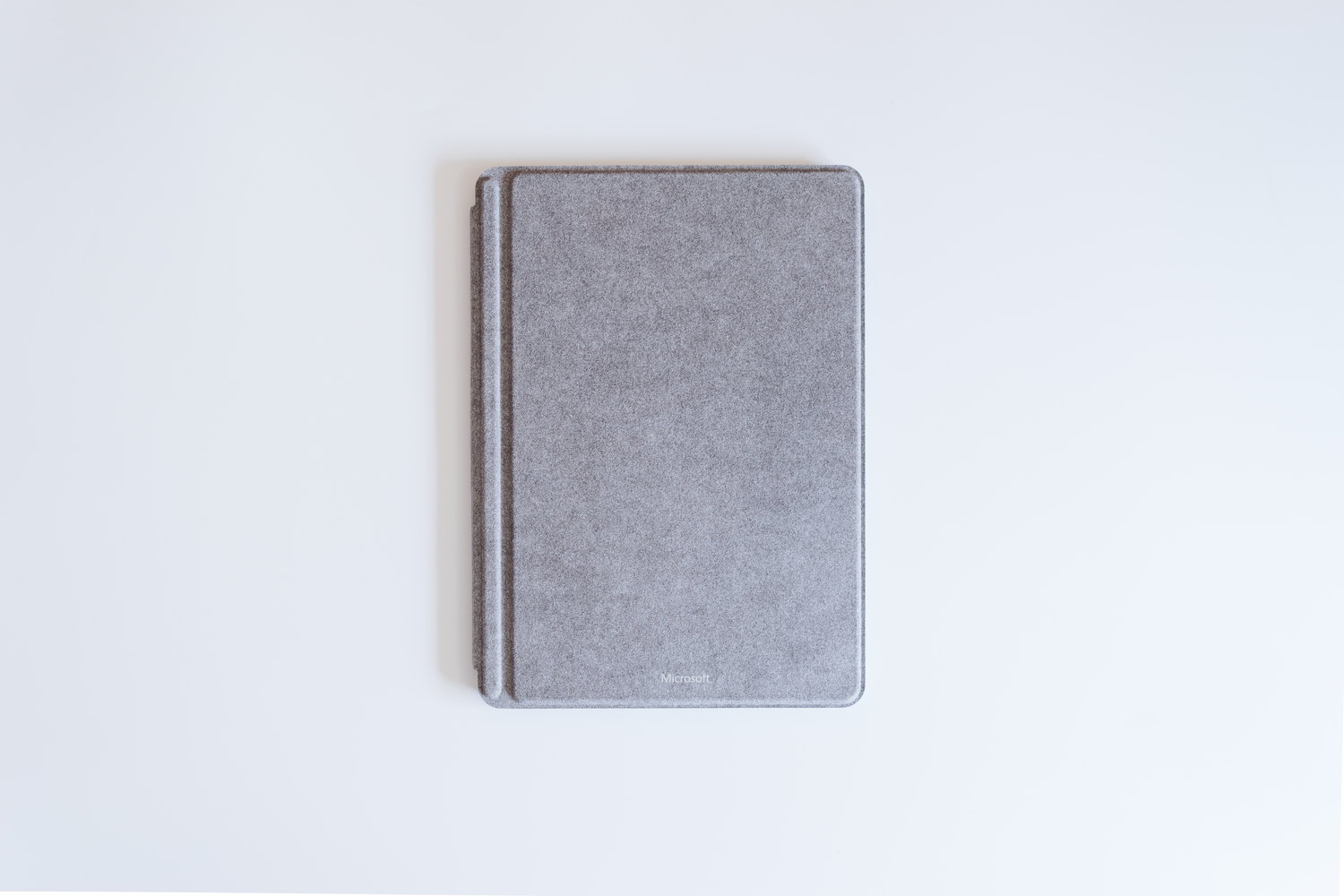昨年の秋くらいに一度レビューをした『Surface Book』。MacBook から買い換えて約半年ほど使っているので、そろそろ「MacBook から買い換えて半年経ったけど実際どうなの?」という趣旨の記事を書いておきたい。
結論から言うとかなりサクサクで使いやすく MacBook でも Surface Book でもほぼ変わらない使用感となっている。スペックや処理速度などの比較では分かりづらい、一般的なユーザーが半年使った感想をつらつら書いておこう。
型落ちで半値になった初代のSurface Book を購入
 最近は 15インチの Surface Book 2 なども登場しており、MacBook から買い換える人も少なくない Surface Book だが、僕が購入したのは初代(2015)のモデル。定価だと37万2,384円(税込み)円なのが、購入当初は秋葉原のじゃんぱらで約21万円だった。
最近は 15インチの Surface Book 2 なども登場しており、MacBook から買い換える人も少なくない Surface Book だが、僕が購入したのは初代(2015)のモデル。定価だと37万2,384円(税込み)円なのが、購入当初は秋葉原のじゃんぱらで約21万円だった。
13インチ級なのに GPU を搭載していたり、タブレットとして使えるという点に魅力を感じて今回購入をしている。MacBook Pro からの乗り換えなのだけれど、「なんで Surface Book にしたの?」というのは以下の記事をどうぞ。
▷MacBook から Surface Book に買い換えた理由をつらつら紹介する
Surface Book のスペックについて
 僕が購入した初代 Surface Book のスペックはざっと以下のような感じ。当時の最大スペックのものを購入しているため、今でももっさり感じたりなどはほとんどなく使えている。
僕が購入した初代 Surface Book のスペックはざっと以下のような感じ。当時の最大スペックのものを購入しているため、今でももっさり感じたりなどはほとんどなく使えている。
CPU やメモリなどの処理能力を上げている点はもちろん、とくに 13インチ MacBook Pro や Surface Pro には搭載していない GPU(画像処理に特化したプロセッサ)を搭載している点が魅力的だ。
Surface Book と僕の作業環境。自宅と外での使い分け

度々自宅の作業環境やカバンの中身は記事にして公開はしているが、Surface Book 単体にフォーカスした詳しい使い方はまだ紹介していないと思う。そこで、僕が普段どのようにして使っているのかを、自宅と外出先の2つに分けて紹介しておこう。
なお普段のブログ環境については以下の記事でまとめているので読んでみてほしい。
▷僕がブログを書くときに欠かせない8つのアイテム #わたしのブログ環境
自宅で Surface Book を使用する場合

自宅ではこんな感じ。4K ディスプレイを接続しつつ、Surface Book を折りたたんでイケアのスタンドに立てかけながらの 2画面構成で運用している。僕はマウスとキーボードは別途 Bluetooth で接続しているので、このように本体を反転させて使うことでよりスペースを広く取ることが可能だ。
ちなみにこの状態で使用したとしても、キーボード側に搭載している GPU を駆動させることができるので、ラップトップ型で使用するのと全く同じ処理能力を保ってくれる。
 普段は Surface Book や Surface Pro 専用の Surface Dock を用いて、電源やディスプレイを一括で管理している。
普段は Surface Book や Surface Pro 専用の Surface Dock を用いて、電源やディスプレイを一括で管理している。
ディスプレイを2枚接続したりイヤホンジャックからスピーカーに有線接続をしたりと便利に使用できるのだが、端子部分に触れると、一瞬接続が切れるなどのデメリットもあるので、HDD などは Surface Book に直接接続している。
▷高いけど便利な『Surfaceドック』レビュー。快適な自宅環境を構築したいユーザー必見
外出先のカフェなどで Surface Book を使用する場合

 外で画像編集など重い作業も必要となる場合には、Surface Book を外に持ち出す。その際のに外に持っていくアイテムはこんな感じ。雑音を抑えるノイズキャンセリング・ヘッドホンや、快適に作業をするためのキーボードやマウスはマスト。
外で画像編集など重い作業も必要となる場合には、Surface Book を外に持ち出す。その際のに外に持っていくアイテムはこんな感じ。雑音を抑えるノイズキャンセリング・ヘッドホンや、快適に作業をするためのキーボードやマウスはマスト。

外で Surface Book を使うときは基本的にはこんな感じで、基本的には HHKB BT も一緒に持ち歩く。作業の際にはこのようにキーボード on the キーボードで使用している。理由は単純に HHKB BT で打鍵をする方が心地よく慣れているという点と、僕の Surface Book は英語キーボード配列なので単純に打ちづらいというのが主な理由。
30分以下の作業の際には HHKB BT を持ち歩かないこともあるが、基本的に外出時にはこのような使い方をする。

また、カフェでスペースが広く取れる席だった場合には、Surface Arc Mouse も一緒に持ち歩いて使用することも少なくない。例えば1時間以上時間が空いている場合などは、ルノアールなどの喫茶店に入ってカタカタと PC 作業をしている。
Surface Book のバッテリーの持ちはそれなりに良い。
 Surface Book のバッテリー持ちは、MacBook Pro と比較しても同じくらいで、画像編集やブラウザ上での記事執筆など、ガッツリ作業をすると 5~6時間程度。
Surface Book のバッテリー持ちは、MacBook Pro と比較しても同じくらいで、画像編集やブラウザ上での記事執筆など、ガッツリ作業をすると 5~6時間程度。
モバイルバッテリーで充電することは難しいが、省電力モードで使用すればそれなりに持つので、旅行など一泊以上する際以外は充電用の AC アダプタは持ち歩かない。
 Surface Book 充電器は MacBook のものよりも使いやすく、USB Type-A の充電ポートが備わっている。スマホなどを接続してデータ処理などを行うのは難しいが、空いた時間でサクッと充電をするのに一役買ってくれる。
Surface Book 充電器は MacBook のものよりも使いやすく、USB Type-A の充電ポートが備わっている。スマホなどを接続してデータ処理などを行うのは難しいが、空いた時間でサクッと充電をするのに一役買ってくれる。
また、僕はコンセントのポートが2つ増えるアイテムを接続している。そのため旅行や合宿といった複数のガジェットを一度に充電したい場合にはものすごく便利だ。
▷カフェやホテルで重宝。Surface Book ユーザー必携の『ACアダプター用タップ 3個口』レビュー
Surface Book はタブレットとしてはどう?課題はバッテリーと操作性


Surface Book はこのスペックながらも 2 in 1 なので、13.5インチで 700g 超のタブレットとしても活用できるのがウリ。サイズと重量でいうと 12インチの iPad Pro と同じような感じ。
ただ、実際に半年使ってみるとほぼタブレットとしては活用しなかった。理由はいくつかあると思うが、ざっと以下のような感じ。
- スタンドが備わっていないため扱いづらい
- バッテリーの持ちが2時間程度
- Windows OS がタブレット単体としては使いづらい
もちろん Surface Book をタブレット単体としても活用する人はいると思うし、処理能力も Core i7 / 16GB RAM を搭載していることからも、まったく問題ない。
 ただしバッテリーの持ちなど課題は多く、使えるとすれば家の中でベッドに持っていって Kindle や dマガジンを楽しんだりだとは思うが、それがメインの使い方なら iPad の方が快適。
ただしバッテリーの持ちなど課題は多く、使えるとすれば家の中でベッドに持っていって Kindle や dマガジンを楽しんだりだとは思うが、それがメインの使い方なら iPad の方が快適。
あえて Surface Book をタブレットとして活用するシーンは少ない。ただ雑誌を等倍かそれ以上のサイズで読めるのは嬉しい。

余談だが、バッテリーに関してはこのようにタブレット単体でも充電しながら使うことも可能。
ペンをあんまり使わない人はやっぱり Surface Pen も使わない

Surface Book は、タッチでタブレット的に操作できるだけでなく、Surface Pen という静電式のスタイラスペンも付属する。ただ、僕はほとんど使わずに引き出しでたんすの肥やし。
使えないことはないし手書きメモをするのであれば便利なのだろうと思うのだが、iPad の Apple Pencil や Galaxy Note8 のペンの方が快適なのでほとんど使わないし、そもそも手書きメモをとる習慣もほとんどない。
 自宅では「一人会議に最適。雑多にメモできる『A3 プロジェクトペーパー』のトバログ流の使い方」で紹介したプロジェクトペーパーを愛用しているし、Surface Pen はほとんどの人にとって使わないものとなると思っているため、無理してレビューはしない。
自宅では「一人会議に最適。雑多にメモできる『A3 プロジェクトペーパー』のトバログ流の使い方」で紹介したプロジェクトペーパーを愛用しているし、Surface Pen はほとんどの人にとって使わないものとなると思っているため、無理してレビューはしない。
画像編集などの作業は快適?Adobe の Lightroom や Illustrator、Chrome の操作感など

僕は主に Surface Book をブログ執筆のために使っている。基本的にはウェブの WordPress エディターを中心に、写真やバナーの加工のために Adobe(アドビ)のツールである Lightroom や Illustrator などを用いている。
基本的には快適そのもので、サクサク駆動するのだが、写真の加工などについても簡単に触れておきたい。
Surface Book とウェブの作業
 Surface Book と Chrome などでの作業は、基本的にサクサクでまったく困らない。僕は普段、4K ディスプレイと 2つの Chrome の窓を映し出して、Surface Book には Lightroom などを映し出しているのだが、Chrome での作業においては全く不自由はしていない。
Surface Book と Chrome などでの作業は、基本的にサクサクでまったく困らない。僕は普段、4K ディスプレイと 2つの Chrome の窓を映し出して、Surface Book には Lightroom などを映し出しているのだが、Chrome での作業においては全く不自由はしていない。
型落ちとはいえラップトップ PC としてはかなりのスペックなので当たり前かもしれないが、Chrome は一番使うツールかつスペックを選ぶので、これは嬉しいポイントだ。
Adobe の Lightroom と Illustrator の使用感
 Illustrator(いわゆるイラレ)に関してはかなりサクサクで、ほとんど違和感なく使えている。僕がそこまでこのソフトで重い作業をしないというのも理由の一つかもしれないが、GPU を搭載する点からも快適だと感じているのだと思う。
Illustrator(いわゆるイラレ)に関してはかなりサクサクで、ほとんど違和感なく使えている。僕がそこまでこのソフトで重い作業をしないというのも理由の一つかもしれないが、GPU を搭載する点からも快適だと感じているのだと思う。
ただし Lightroom は、感覚値ではあるが 13インチの MacBook Pro と比較すると、使い勝手は落ちる。Windows OS 上での処理がうまくいかないためかよく処理落ちするし(他の Windows PC でもある)、カクつきが起こるのは否めない。
例えば現像の画面で、画像をクリックしてから1秒程度のラグを感じたり、カーソルを動かす際にややもたつくなど。
画像編集メインで PC の買い換えを検討するのであれば、おそらく 15インチ MacBook の方が快適だ。ただ、日々ソフトウェアアップデートはあるので、より Lightroom を快適に使えるようになるように願っている。
まとめ
 こんな感じで、僕が半年以上愛用している Surface Book についてレビュー記事を書いてみた。元々は MacBook の盗難に遭い、どうしても PC が必要なのにお金がないということで、Polca で支援をいただいたモノ。
こんな感じで、僕が半年以上愛用している Surface Book についてレビュー記事を書いてみた。元々は MacBook の盗難に遭い、どうしても PC が必要なのにお金がないということで、Polca で支援をいただいたモノ。
僕にとっては単なるガジェットではなく、特別な思いの詰まった愛用品なので、これからも動かなくなるまでは大切に使っていきたい。
- MacBook から Surface Book に買い換えた理由をつらつら紹介する
- 僕がブログを書くときに欠かせない8つのアイテム #わたしのブログ環境
- 一人会議に最適。雑多にメモできる『A3 プロジェクトペーパー』のトバログ流の使い方
- カフェやホテルで重宝。Surface Book ユーザー必携の『ACアダプター用タップ 3個口』レビュー
- 高いけど便利な『Surfaceドック』レビュー。快適な自宅環境を構築したいユーザー必見